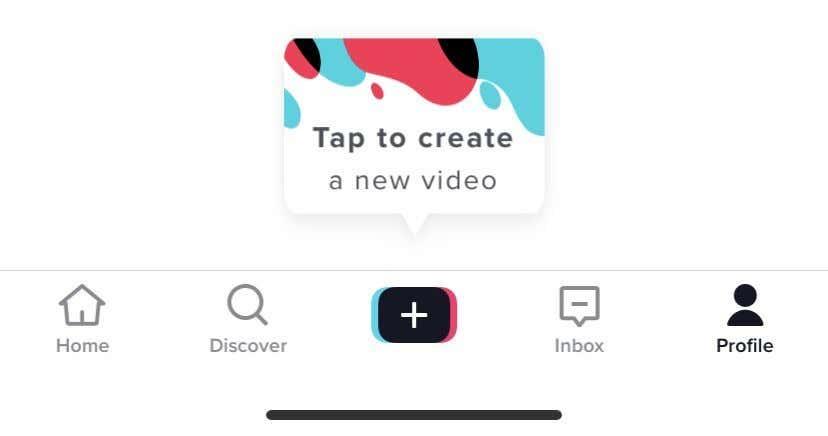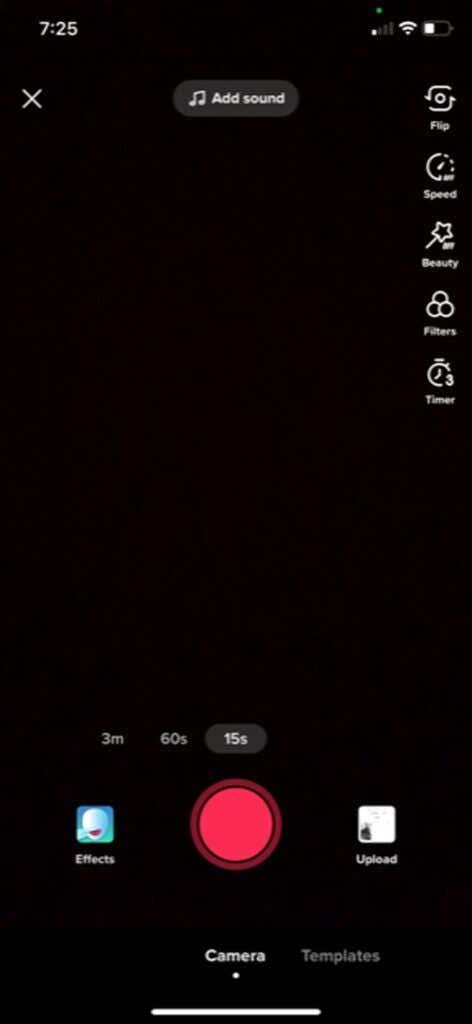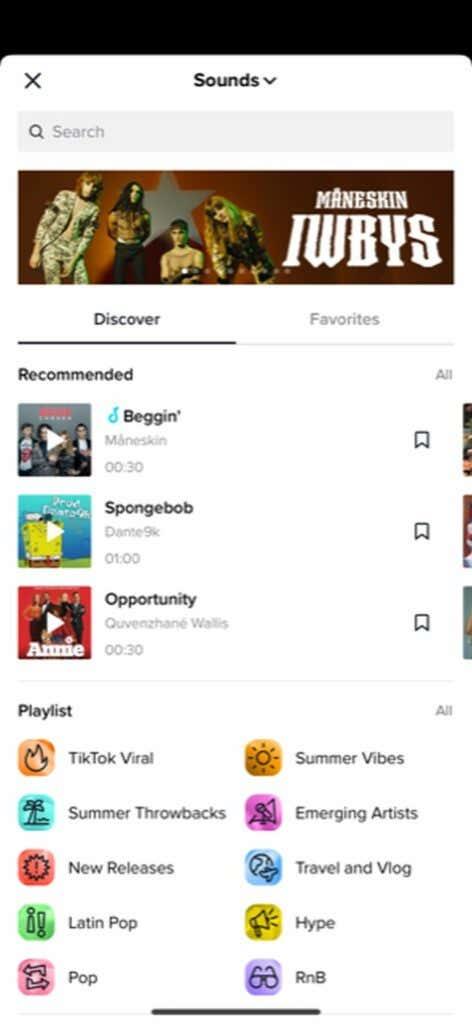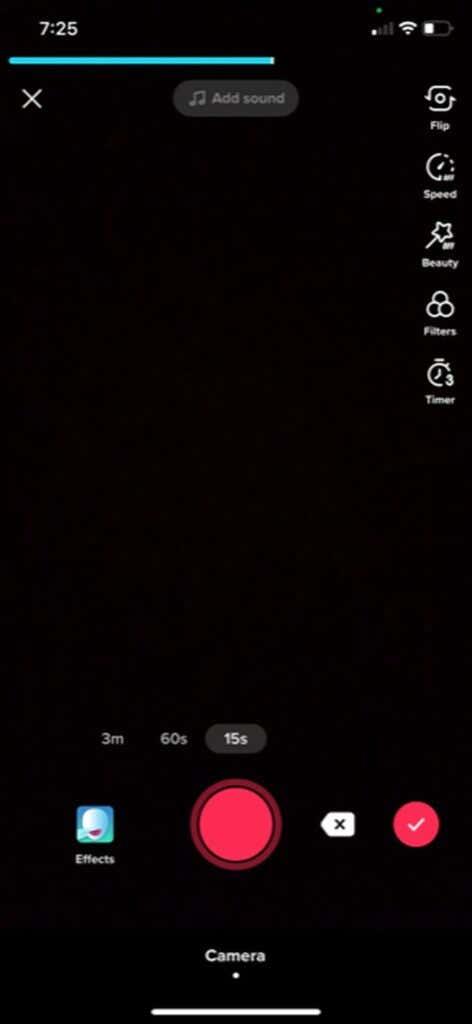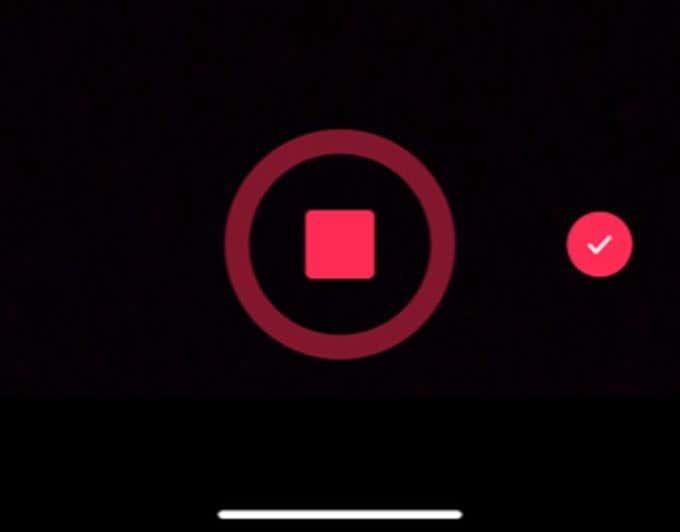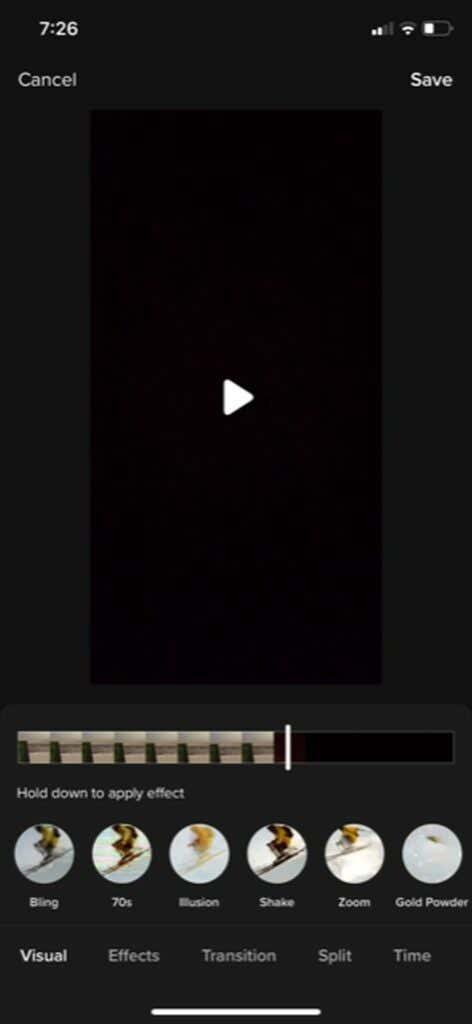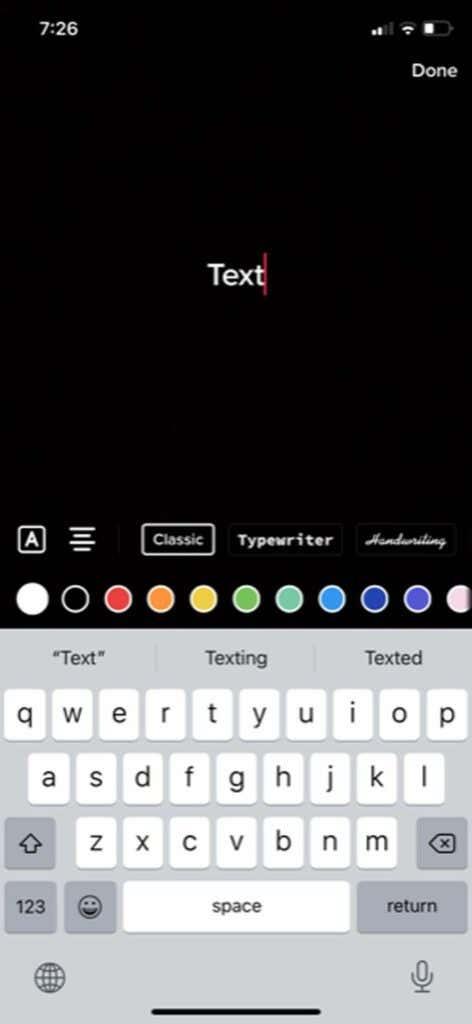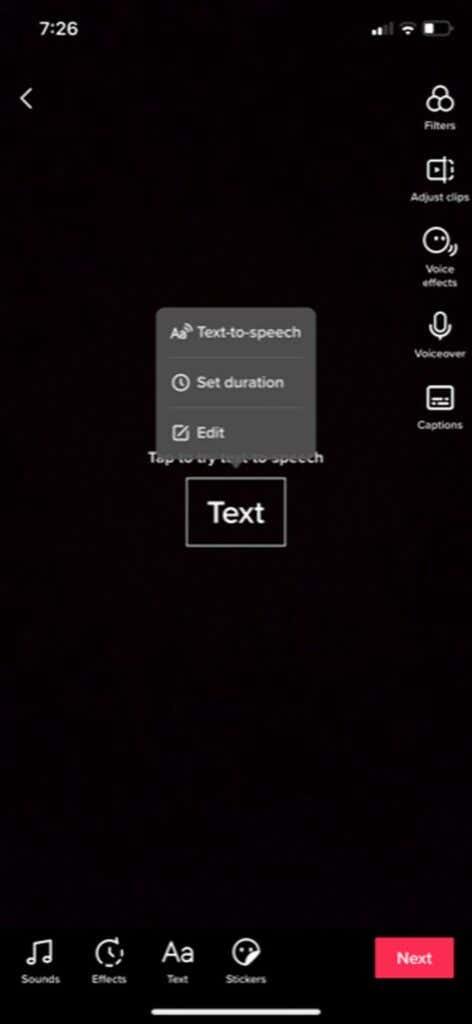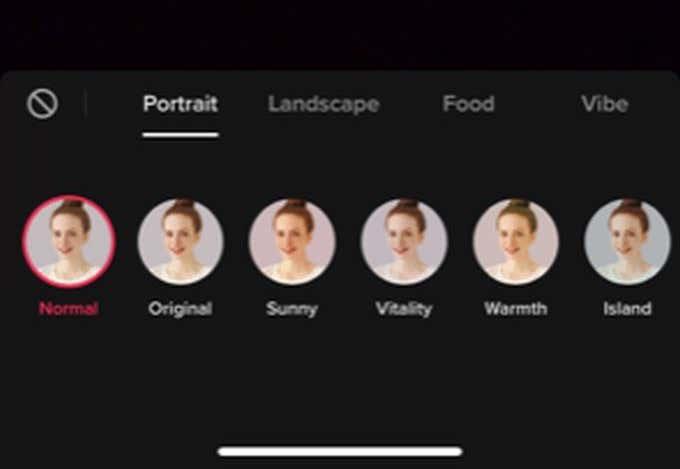С нарастването на популярността на платформата за социални медии TikTok , много хора започват да отварят акаунти. Въпреки че TikTok започна с по-млада потребителска база, повече хора от всички възрасти започнаха да го използват. Ако тепърва започвате с платформата, в началото може да изглежда малко объркващо.
Основният фокус на TikTok са кратките видеоклипове, обикновено с възпроизвеждана музика върху тях. Може да бъде сравнително лесно вашите видеоклипове да се видят и да взаимодействат с тях в TikTok, но правенето на добри видеоклипове е от съществено значение за получаване на много гледания, харесвания и коментари.

За да направите това, е важно да знаете как да правите видеоклипове в TikTok . Тази статия ще разгледа основния процес на заснемане и редактиране на вашите видеоклипове и наличните инструменти за използване в TikTok, както и някои съвети как да направите видеоклиповете си страхотни.
Запис на видео за TikTok
Първото нещо, което трябва да направите, е да запишете видеоклипа, който искате да използвате.
Запишете видеото в TikTok
Има няколко начина, по които можете да направите това. Първият вариант е да записвате директно в TikTok.
- В долната част на приложението докоснете иконата плюс в средата на лентата за навигация.
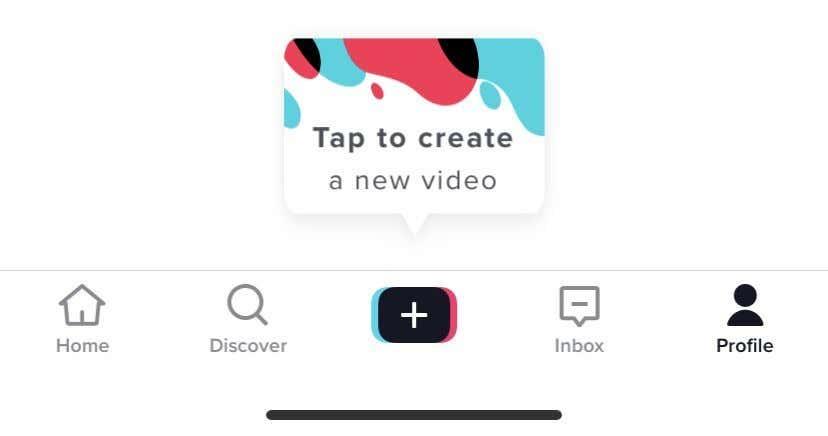
- Камерата ще се отвори. Ако го отваряте за първи път, ще трябва да разрешите на TikTok да използва вашата камера и микрофон.
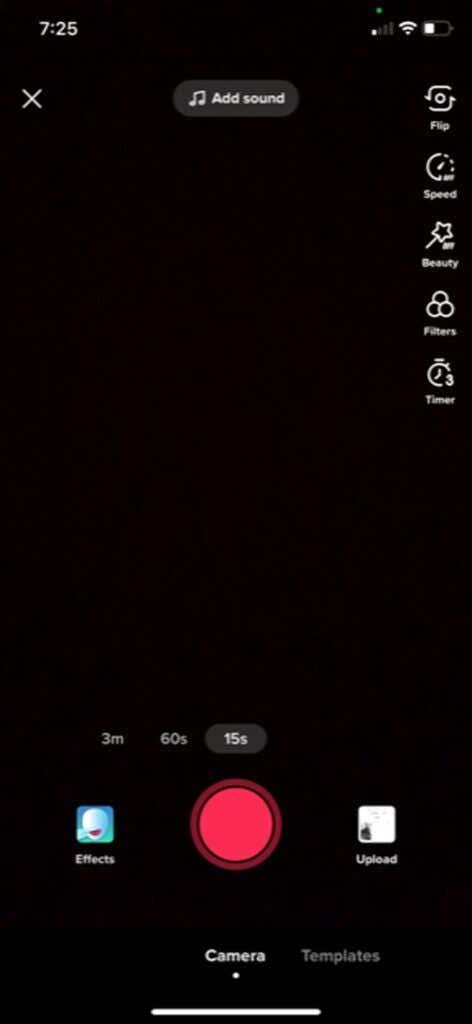
- Ако искате да добавите музика/звук, уверете се, че сте докоснали бутона Добавяне на звук в горната част и потърсете или изберете вашето аудио, преди да започнете да записвате.
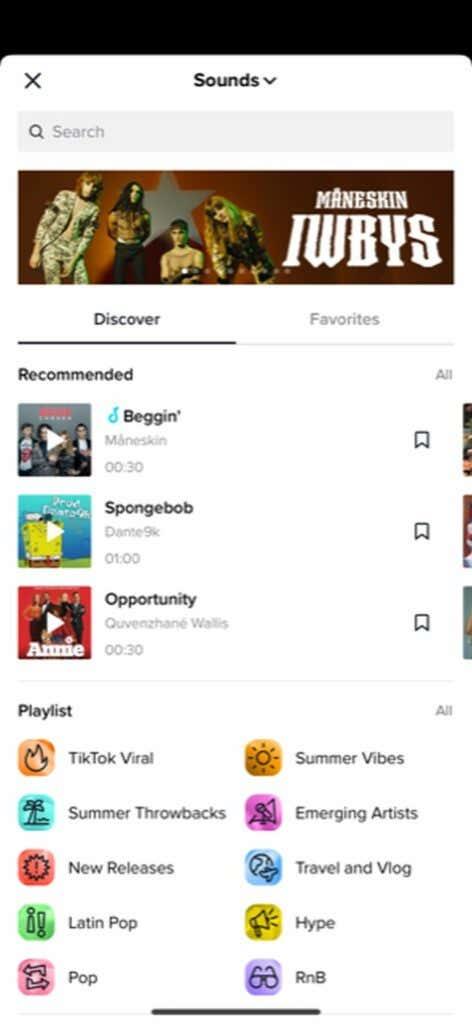
- За да запишете, изберете продължителността на цялото ви видео, след което докоснете червения бутон за запис.
- В горната част на екрана ще видите синя лента, показваща колко време сте записали и колко време за видео ви остава в сиво.
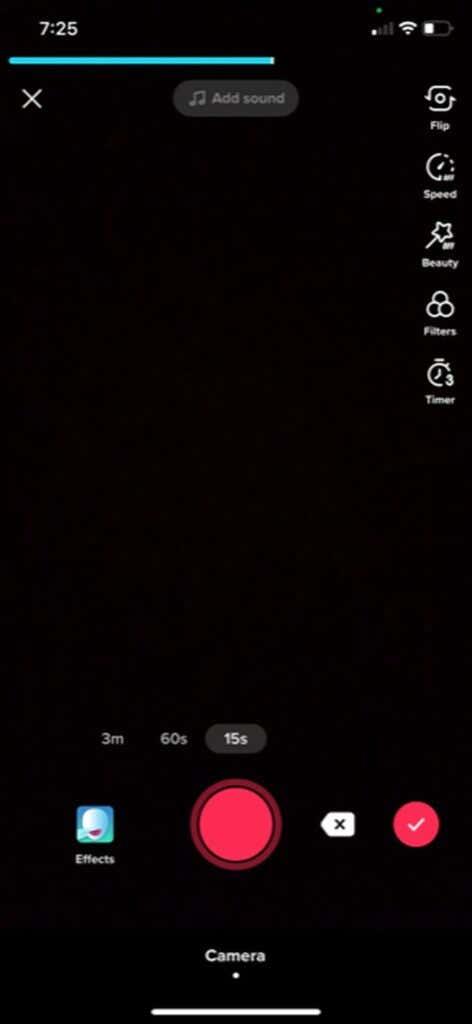
- Можете да докоснете червения бутон за спиране, за да поставите на пауза записа във всеки момент. TikTok ще запази записа дотогава и можете да натиснете отново бутона за запис, за да продължите да записвате същото видео.
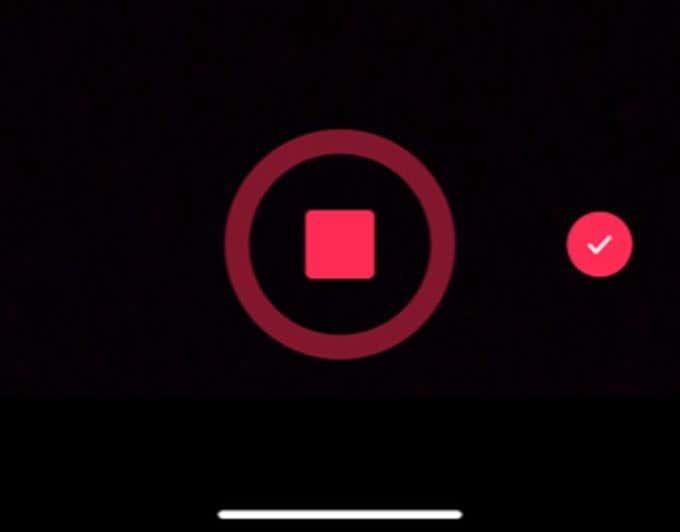
- Ако искате да изтриете последния видеоклип, който сте заснели, можете да докоснете бялата икона x до бутона за запис, след което да докоснете Отхвърляне .
- След като имате желания видеоклип, изберете иконата с червена отметка, за да преминете към екрана за редактиране.
Запишете видеото с вашето приложение за камера
Другата опция е да записвате видео извън TikTok, например в приложението за камера на вашия смартфон, и да го импортирате в TikTok по този начин.
- Докоснете иконата плюс в средата на лентата за навигация.
- След като камерата се отвори, погледнете вдясно от червения бутон за запис и изберете иконата на снимка с етикет Качване .

- Докоснете видеоклиповете, които искате да добавите към вашия TikTok, и докоснете Избор или докоснете кръговете в ъгъла на миниатюрите на видеоклипа. След като ги изберете всички, докоснете Напред .
- В екрана за редактиране можете да добавите музика, като потърсите аудио и го изберете. Ако искате да промените реда на добавените видеоклипове, можете да докоснете бутона Регулиране . След това докоснете, задръжте и плъзнете видеоклиповете, където искате да бъдат. Можете също да докоснете отделни клипове, за да ги изрежете, преориентирате или изтриете. Докоснете Напред , когато сте готови.
Следващата стъпка би била да редактирате своя TikTok , за да добавите текст, ефекти или преходи, ако желаете. Без значение как записвате видеоклипа си, окончателният процес на редактиране е същият.
Как да редактирате вашето видео в TikTok
След като сте записали видеоклипа за TikTok , ще можете да направите малко редактиране, за да направите видеоклипа да се откроява. Има няколко различни опции за редактиране на вашето видео и ще искате да ги знаете, преди да започнете проекта.
Първо, уверете се, че сте събрали вашите клипове точно както искате, преди да започнете да редактирате. Това е така, защото ако искате да промените някой от клиповете, ще трябва да се върнете към етапа на запис и вашите редакции ще бъдат изтрити.
Добавяне на ефекти
В долната част на екрана трябва да видите икона на часовник с етикет Ефекти . Докоснете това, за да видите ефектите и преходите, които можете да добавите към видеоклипа си. За да ги използвате:
- Докоснете какъв вид ефект искате: Визуален , Ефекти , Преход , Разделяне или Време .
- Придвижете се във времевата линия на видеото до точката, в която искате да се осъществи ефектът.
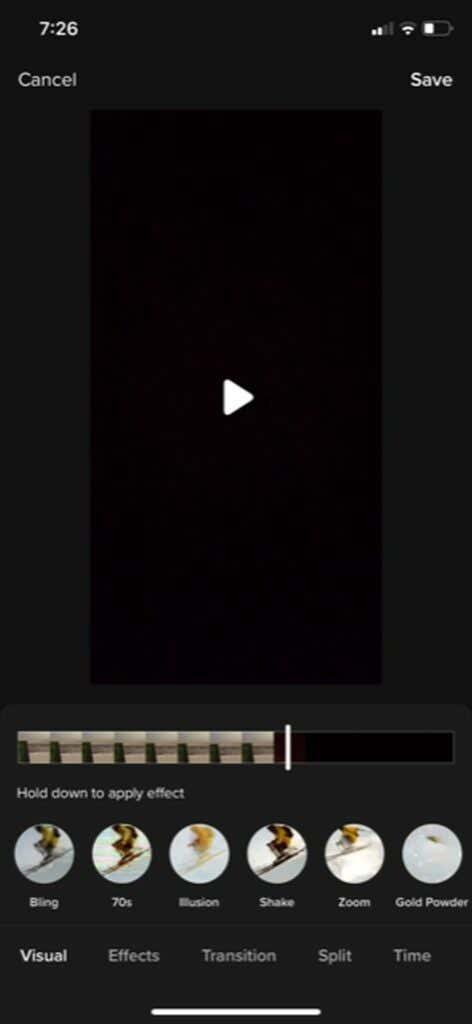
- Докоснете и задръжте, за да приложите ефекта за продължителността, която желаете. TikTok ще покаже ефекта в реално време. След това можете да се върнете във времевата линия, за да гледате и да се уверите, че ви харесва.
- За да изтриете ефект, който току-що сте добавили, докоснете сивия бутон за връщане назад точно под времевата линия на видеото вдясно.
- Докоснете Запазване , когато сте готови.
Добавяне на текст
Текстът може да бъде чудесен начин за предаване на информация. Също така е доста лесно да добавите, след като знаете как:
- Докоснете иконата Текст в долната част на екрана.
- Изберете своя шрифт, формат и цветове, след което въведете текста си.
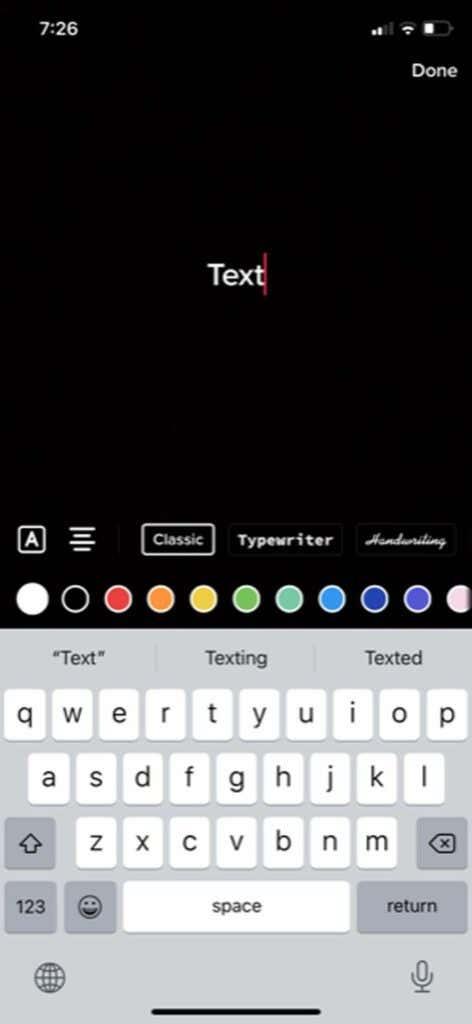
- Докоснете извън текста или изберете Готово , за да го добавите към видеоклипа си. След това можете да го преместите, за да го поставите.
- Докоснете текста, за да го редактирате отново. Можете също да докоснете Задаване на продължителност , за да поставите текста в определена част от видеоклипа си за определен период от време.
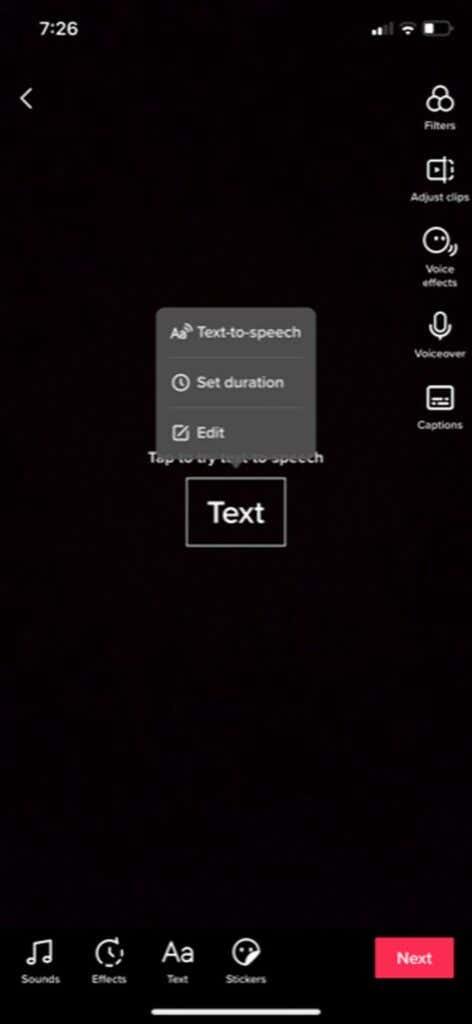
Добавяне на филтри
За да придадете на видеоклипа си допълнителен стил, можете да изберете да поставите филтри върху него. Има много за избор и това е лесно да се направи.
- Докоснете иконата Филтри в горната дясна част на екрана.
- Докоснете филтъра, който искате да използвате, и след това използвайте плъзгача, за да промените неговия интензитет.
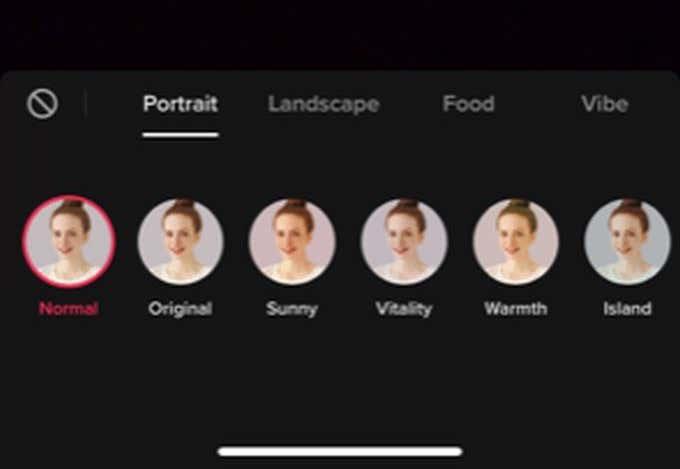
- Докоснете отново видеоклипа си, за да приложите филтъра. Можете да докоснете отново опцията Филтри и да я зададете на Нормална , за да я премахнете.
Публикуване на вашето видео в TikTok
След като приключите със създаването на видеоклипа си, докоснете бутона Напред , за да отидете на страницата за публикуване. Тук можете да добавите описание, хаштагове, връзки и да зададете опции за поверителност.
Ако не искате да публикувате видеоклипа веднага, докоснете Чернови , за да запазите видеоклипа, така че само вие да можете да го видите. Имате достъп до чернови от страницата на вашия профил в TikTok . В противен случай ще искате да докоснете Публикуване , за да публикувате видеоклипа и да видите как се представя.
Какви видео формати използва TikTok?
Има няколко неща, които трябва да знаете за видео форматите в TikTok. Първо, в TikTok мобилното вертикално видео е най-ефективният формат. Съотношението трябва да е 1080 x 920 или за по-лесно визуализиране можете да помислите за размера на екрана на смартфон. Размерът на видео файла може да бъде до 287,6 MB (iOS) или 72 MB (Android). Ако не сте сигурни за размера, просто изберете шаблон за видео на TikTok в Canva, след което създайте и качете вашето видео, което отговаря на изискванията (като размер и файлов формат). За да подобрите качеството на вашите видеоклипове, не забравяйте да добавите елементи като филтри или преходи.
Как да направите видеоклиповете на TikTok вирусни?
Разпространението е нещо, което е извън нашия контрол, но има някои неща, които можете да направите, за да подобрите шансовете си. Направете силно впечатление, като привлечете вниманието на хората в първите няколко секунди на вашето видео в TikTok. Възползвайте се от популярността на популярна песен или разкажете интересна история, тъй като това е по-вероятно да се разпространи от танц. Противоречивите или близки теми ще мотивират хората да споделят, докато необичайните теми или отворените въпроси ще насърчат хората да коментират. И накрая, използвайте силен призив за действие, за да поканите хората да ви последват или да направят нещата, които препоръчвате. И винаги помнете, че уникалността е ключът.